¿Cómo se depuran y solucionan problemas habituales de contenedores en Container Station?
Container Station le permite implementar aplicaciones y contenedores de terceros en su dispositivo QNAP. Las imágenes de código abierto utilizadas para crear dichos contenedores pueden presentar problemas de implementación.
QNAP no proporciona soporte técnico para imágenes de terceros. Siga estos pasos para diagnosticar y resolver problemas comunes relacionados con contenedores.
Comprobación de la configuración del contenedor
Los contenedores heredan todos los atributos de la imagen de origen. Escanee el archivo de imagen para identificar vulnerabilidades de seguridad, configuraciones erróneas y amenazas por la puerta de atrás antes de la implementación.
Si el contenedor tiene algún problema después de la implementación, analice los registros del contenedor para diagnosticar y resolver problemas.
Examen de la información de la imagen
Revise los requisitos previos de la imagen y complete los pasos necesarios antes de implementar el contenedor.
Por ejemplo, para implementar un contenedor de PostgreSQL utilizando la imagen postgres es necesario configurar la variable del entorno POSTGRES_PASSWORD. Sin esta variable, el contenedor no se puede implementar.
POSTGRES_PASSWORD en la sección Entorno.Análisis de registros de eventos de Container Station
Container Station registra toda la actividad de aplicaciones y contenedores. Los registros de errores proporcionan mensajes de error explícitos, como el nombre de la aplicación o del contenedor, el código de error y los detalles del error.
- Abra Container Station.
- Haga clic en Registros de eventos.
- Localice los registros de errores.
Ejemplo 1
En este ejemplo, el registro de eventos ha registrado un error de arranque porque otros servicios ya estaban utilizando los puertos especificados, lo que ha impedido que el contenedor se vinculara a las interfaces de red necesarias.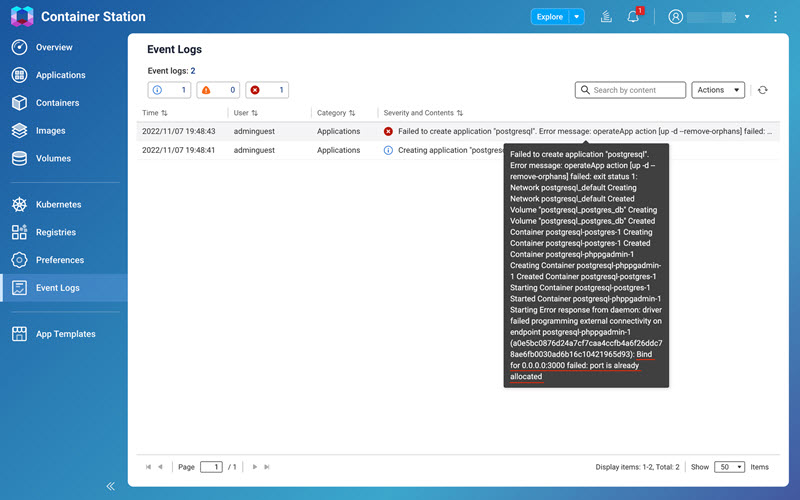
Ejemplo 2
El registro de eventos ha registro un error de arranque en este ejemplo debido a un comando entrypoint mal configurado, lo que ha impedido que el contenedor ejecutara el proceso previsto.
Comprobación de registros de contenedores individuales
Analice los registros de contenedores individuales para encontrar mensajes de error y advertencia. Los registros de Container Station indican estados de error, como por ejemplo variables del entorno, formatos de nombre no válidos, recuperaciones erróneas de imágenes y fallos de inicialización.
- Abra Container Station.
- Haga clic en Contenedores.
- Seleccione un contenedor para abrir la página de detalles.
- Haga clic en Registros.
- Revise los mensajes de error y de advertencia.
Ejemplo 1
El registro de eventos ha registrado un error de arranque porque la variable del entorno MYSQL_ROOT_PASSWORD no se ha configurado antes de implementar el contenedor de MySQL, lo que ha provocado que saliera inmediatamente después de la inicialización.
Ejemplo 2
El registro de eventos ha registro un error de arranque debido a que el contenedor de Rancher se ha implementado utilizando la imagen rancher/rancher sin habilitar el modo privilegiado. Sin la etiqueta --privileged, el contenedor no ha podido inicializarse correctamente.
Verificación de la compatibilidad de las imágenes
Asegúrese de que la imagen sea compatible con la arquitectura de procesador y sistema operativo de su dispositivo QNAP. Las versiones incorrectas de la imagen o de la arquitectura impiden la ejecución de los contenedores.
Comprobación de la compatibilidad de la plataforma
Verifique que la plataforma de la imagen coincida con la arquitectura de CPU de su dispositivo QNAP. Si se transfiere la imagen desde otro dispositivo QNAP, confirme que ambos dispositivos usan la misma arquitectura.
Docker
La página de la imagen de Docker proporciona una lista de arquitecturas y sistemas operativos admitidos para cada versión de la imagen. A continuación figuran las directrices generales de compatibilidad para imágenes de Docker:
linux/arm/v7Las imágenes son compatibles con arquitecturas ARM de 32 bits.linux/arm64/v8Las imágenes son compatibles con arquitecturas ARM de 64 bits.linux/amd64Las imágenes son compatibles con arquitecturas x86 de 64 bits.
LXD
Para más información sobre compatibilidad, visite Servidor de imágenes LXD. A continuación figuran las directrices generales de compatibilidad de arquitectura para contenedores LXD:
armhfLos contenedores son compatibles con arquitecturas ARM de 32 bits.arm64Los contenedores son compatibles con arquitecturas ARM de 64 bits.amd64Los contenedores son compatibles con arquitecturas x86 de 64 bits.
Identificación de incompatibilidad de contenedores
Los contenedores Docker incompatibles pueden registrar un exec format error, que indica una incompatiblidad de arquitectura.
Cuando se implementan contenedores LXD incompatibles, Container Station crea registros de fallos en la página Registros de eventos.
Comprobación de la compatibilidad del tamaño de página
QNAP ha actualizado el tamaño de página del sistema de 4K a 32K para mejorar el rendimiento en determinados dispositivos ARM de 32 bits. Este cambio puede limitar el acceso del contenedor a los recursos de memoria y provocar fallos de segmentación. Verifique la compatibilidad del contenedor antes de la implementación.
| Serie | Modelos |
|---|---|
| TS-x31P | TS-531P |
| TS-x31P3 | TS-231P3, TS-431P3 |
| TS-x31X | TS-231X, TS-431X, TS-531X, TS-831X, TS-431X2, TS-431X3 |
| TS-x31KX | TS-431KX |
| TS-x31XU | TS-431XU, TS-431XU-RP, TS-831XU, TS-831XU-RP, TS-1231XU, TS-1231XU-RP |
| TS-x31XeU | TS-431XeU |
| TS-x35 | TS-1635 |
Comprobación de la configuración del sistema QNAP
Asegúrese de que el dispositivo QNAP esté configurado correctamente para la implementación y orquestación de contenedores.
Verificación de la configuración de la red
- Inicie sesión en el dispositivo QNAP y abra Red y conmutador virtual.
- Seleccione el modo Avanzado.
- Vaya a Red > Conmutador virtual.
- Identifique los segmentos de red que utiliza la red de contenedores.
- Vaya a Panel de control > Sistema > Seguridad > Lista de permitidos/denegados.NotaSi QuFirewall está instalado en su dispositivo, asegúrese de que esté habilitado y a continuación abra QuFirewall y añada los segmentos de red necesarios a la lista de permitidos.
- Asegúrese de que los segmentos de la red del contenedor se añadan a la lista de permitidos.
 ImportanteQNAP recomienda encarecidamente añadir los siguientes rangos de IP a la lista de permitidas:
ImportanteQNAP recomienda encarecidamente añadir los siguientes rangos de IP a la lista de permitidas:10.0.3.0/24,10.0.5.0/24,10.0.7.0/24,172.29.0.0/22,172.30.0.0/22. Si los servicios Kubernetes están habilitados, añada también10.42.0.0/24(Kubernetes Pod Network CIDR).
Comprobación de la configuración avanzada de permisos
- Vaya a Panel de control > Privilegios > Carpetas compartidas > Permisos avanzados.
- Inhabilite Habilitar permisos avanzados para una carpeta.
- Haga clic en Aplicar.
- Vaya a Panel de control > Privilegios > Cuota para verificar la configuración de cuotas de los usuarios.NotaLa configuración de la cuota solo se aplica si la gestión de la cuota está habilitada.AdvertenciaCompruebe la configuración de la cuota del usuario para asegurarse de que no haya restricciones de la cuota que no se hayan previsto. Una configuración de la cuota accidental puede causar que el contenedor genere errores debido a limitaciones de almacenamiento.
Verificación de la configuración de almacenamiento y de la red
- Vaya a Almacenamiento e Instantáneas > Almacenamiento > Almacenamiento/Instantáneas.
- Compruebe la capacidad de almacenamiento disponible.
 NotaSi el estado es distinto de Listo, compruebe si el estado del disco indica errores de almacenamiento. Para obtener más información, consulte Estados del disco en la Guía del usuario de QTS o de QuTS hero.
NotaSi el estado es distinto de Listo, compruebe si el estado del disco indica errores de almacenamiento. Para obtener más información, consulte Estados del disco en la Guía del usuario de QTS o de QuTS hero.
Comprobación de la configuración de la red
Asegúrese de que la configuración de red esté correcta siguiendo estos pasos:
- Vaya a Red y conmutador virtual > Red > Interfaces y revise la configuración DNS y de la puerta de enlace.
- Asegúrese de que el servidor DHCP puede asignar direcciones IP a los contenedores utilizando un conmutador virtual. Para obtener más información, consulte Configuración del conmutador virtual en la Guía del usuario de QTS o de QuTS hero.NotaEl parámetro No asignar direcciones IP (para propósitos especiales, tales como construir redes externas o aisladas) de la configuración del conmutador virtual está previsto para configuraciones de red específicas. Si no necesita una configuración de red personalizada, se recomienda inhabilitar este parámetro.
En cambio, si va a configurar una red externa o aislada, habilítelo. Tenga en cuenta que este parámetro puede afectar a la configuración de red del contenedor. Para obtener más información, consulte Crear un conmutador virtual en modo avanzado en la Guía del usuario de QTS o de QuTS hero. - Vaya a Container Station > Preferencias > Configuración de red y asegúrese de que los segmentos de red del contenedor no entren en conflicto con el entorno local.ImportanteContainer Station utiliza
10.0.3.0/24,10.0.5.0/24y10.0.7.0/24como redes IP predeterminadas.
Referencia a la ayuda y a la documentación en línea
Algunas imágenes son de código abierto y permiten a los usuarios modificar el código fuente. Si ninguno de los métodos de resolución de problemas soluciona el problema, es posible que la imagen de origen sea incompatible o esté alterada. Ante tales casos, QNAP recomienda visitar el sitio web de la imagen para obtener más información o usar imágenes alternativas de la misma categoría.
Si la imagen es del registro del Docker, puede encontrar más detalles en la página de información general de la imagen. Por ejemplo, la imagen de Ubuntu en Docker proporciona enlaces de referencia rápida para obtener más información.





